vTiger ist ein Unternehmens-CRM-System, das auf dem bekannten SugarCRM basiert. Auch als Open-Source-Edition verfügbar. Und hier lernen wir die Schritte und Befehle kennen, die zum Installieren von Vtiger CRM unter Almalinux 8 Linux erforderlich sind.
Es handelt sich um eine webbasierte, plattformunabhängige und modular aufgebaute Customer Relationship Management (CRM) Software, die sich besonders durch eine gute Integration in bestehende Systeme auszeichnet und durch eine klare Prozessorientierung überzeugt. Die von vTiger gehosteten Professional- und Enterprise-Versionen sind kostenpflichtig, es gibt jedoch einen kostenlosen Plan ohne Einschränkungen, wenn einige das CRM ausprobieren möchten, bevor sie sich für die kostenpflichtigen Funktionen entscheiden. Wenn Sie jedoch über das Fachwissen oder ein Team verfügen, das mit dem CRM-Back-End umgehen kann, entscheiden Sie sich für die selbst gehostete Open-Source-Version davon.
Die Open-Source-Edition von Vtiger ist 100 % kostenlos und Entwickler können den Quellcode nach Bedarf ändern. Um die Software nutzen zu können, muss die Software entweder auf Hardware oder auf einer virtualisierten Maschine installiert werden. Viele Unternehmen scheitern an diesem Schritt, weil das nötige Know-how nicht vorhanden ist. Wenn Sie dazu gehören, sind wir hier mit dem Vtiger CRM-Installationstutorial, das Ihnen sicherlich hilft.
Schritte zum Installieren von Vtiger CRM auf AlmaLinux 8
1. Anforderungen
• Ein frischer Almainux 8-Server
• Nicht-Root-Benutzer mit mindestens sudo-Zugriff
• Apache, MySQL 5.1+ (Standardspeicher-Engine =InnoDB), PHP 5.2+
• 4 GB RAM, 250 GB Festplatte
2. Almalinux – DNF-Update
Lassen Sie uns Update- und Upgrade-Befehle auf Ihrem System ausführen, um sicherzustellen, dass alle installierten Pakete auf dem neuesten Stand sind. Installieren Sie außerdem einige zusätzliche Tools.
sudo dnf update && sudo dnf upgrade -y
sudo dnf install nano git
Vergessen Sie auch nicht, SELinux zu deaktivieren:
sudo setenforce 0 sudo sed -i 's/^SELINUX=.*/SELINUX=disabled/g' /etc/selinux/config
Zum Schluss neu starten:
sudo reboot
3. Installieren Sie Apache (httpd)
Wir brauchen einen Webserver, um vTiger-Dateien bereitzustellen, also verwenden wir dafür den beliebten Apache-Webserver auf AlmaLinux. Verwenden Sie dazu den DNF-Paketmanager.
sudo dnf install httpd
Starten und aktivieren Sie den Apache-Dienst
sudo systemctl enable --now httpd -y
Status prüfen:
sudo systemctl status httpd
4. Holen Sie sich MySQL unter AlmaLinux 8
Gemäß der offiziellen Dokumentation des vTiger CRM war eine MySQL-Datenbank zusammen mit PHP erforderlich. Hier verwenden wir MySQL als Datenbank, da die Verwendung von MariaDB zu Fehlern führt. Wenn Sie jedoch bereits eine Datenbank auf einem Remote-Server haben und diese verwenden möchten, überspringen Sie diesen Schritt.
sudo dnf install mysql mysql-server -y
Starten und aktivieren Sie den Dienst
sudo systemctl enable --now mysqld
Sichere Datenbank
Zum Deaktivieren der Remote-Datenbankanmeldung, des anonymen Benutzers und der Demodatenbank.
sudo mysql_secure_installation
Folgen Sie dem textbasierten Assistenten, den er anbietet, um Ihre Datenbankinstanz zu sichern.
5. Datenbank für vTiger CRM erstellen
Sobald Sie die MariaDB eingerichtet und ausgeführt haben, können wir eine Datenbank und einen Benutzer erstellen, die mit vTiger zum Speichern von Daten verwendet werden.
Anmelden :
mysql -u root -p
Hinweis :Ersetzen Sie IhreDatenbank mit dem Namen, den Sie der Datenbank geben möchten. Und IhrBenutzer und Ihr Passwort mit Benutzername bzw. Passwort, die Sie verwenden möchten.
Datenbank erstellen:
CREATE DATABASE yourdatabase default charset utf8;
Benutzer erstellen:
CREATE USER 'youruser'@'localhost' IDENTIFIED BY 'yourpassword';
Benutzer der Datenbank zuweisen und alle Berechtigungen erteilen:
GRANT ALL PRIVILEGES ON yourdatabase.* TO 'youruser'@'localhost';
Beenden:
FLUSH PRIVILEGES;
EXIT;
Jetzt auch bearbeiten
sudo nano /etc/my.cnf
Fügen Sie die folgende Zeile am Ende der Datei hinzu:
[mysqld] sql_mode=ERROR_FOR_DIVISION_BY_ZERO,NO_ENGINE_SUBSTITUTION
Speichern Sie die Datei Strg+O , drücken Sie die Eingabetaste -Taste und drücken Sie dann Strg+X zum Beenden.
6. Installieren Sie PHP 7 und seine Erweiterungen
Die neueste im AlmaLinux 8-Repository verfügbare PHP-Version ist Php 7.x. Um jedoch alle Erweiterungen fehlerfrei zu erhalten, verwenden wir das Remi-Repository. Befolgen Sie die angegebenen Befehle:
Remi Repo aktivieren
sudo dnf install -y https://rpms.remirepo.net/enterprise/remi-release-8.rpm
sudo dnf update
sudo dnf module reset php
sudo dnf module -y install php:remi-7.2
Installieren Sie PHP
sudo dnf install php php-common php-mysql php-xml php-imap php-mbstring php-mcrypt php-gd
Ändern Sie die PHP-Werte:
sudo nano /etc/php.ini
Suchen und setzen Sie die Werte für die folgenden Werte wie angegeben:
memory_limit = 256M upload_max_filesize = 64M display_errors = On log_errors = Off
Speichern Sie die Datei Strg+O , drücken Sie die Eingabetaste und dann Strg+X .
7. vTiger CRM auf AlmaLinux 8 herunterladen
Nun, wir haben den LAMP-Server bereits für die Installation von vTiger auf AlmaLinux konfiguriert. Der nächste Schritt besteht darin, die Dateien zu erhalten, die zum Ausführen des Open-Source-vTiger-CRM erforderlich sind.
git clone https://code.vtiger.com/vtiger/vtigercrm.git
Sobald der Download abgeschlossen ist, verschieben Sie die Dateien nach var/www/html/ Verzeichnis:
sudo mv vtigercrm/* /var/www/html
Apache-Benutzerberechtigung für den Ordner erteilen:
sudo chown apache:apache -R /var/www/html
Standard-Willkommensseite deaktivieren:
sudo sed -i 's/^/#&/g' /etc/httpd/conf.d/welcome.conf
Verzeichnisliste deaktivieren:
sudo sed -i "s/Options Indexes FollowSymLinks/Options FollowSymLinks/" /etc/httpd/conf/httpd.conf
Apache neu starten:
sudo systemctl restart httpd
8. Öffnen Sie Port 80, um den Zugriff von außen zu ermöglichen:
sudo firewall-cmd --zone=public --permanent --add-service=http sudo firewall-cmd --reload
9. Starten Sie die VTiger CRM-Installation auf AlmaLinux 8
Sobald Sie mit allen oben genannten Schritten fertig sind, können wir die webbasierte Konfiguration starten, um die Installation von VTiger CRM abzuschließen.
Öffnen Sie Ihren Browser und zeigen Sie ihn auf die IP-Adresse des Servers, auf dem Sie die VTiger CRM-Instanz installiert haben.
http://your-server-ip-address
Installationsassistent
Wenn alles gut geht, haben Sie die Willkommensseite mit dem Button „Weiter“. ” um den Installationsvorgang zu starten.
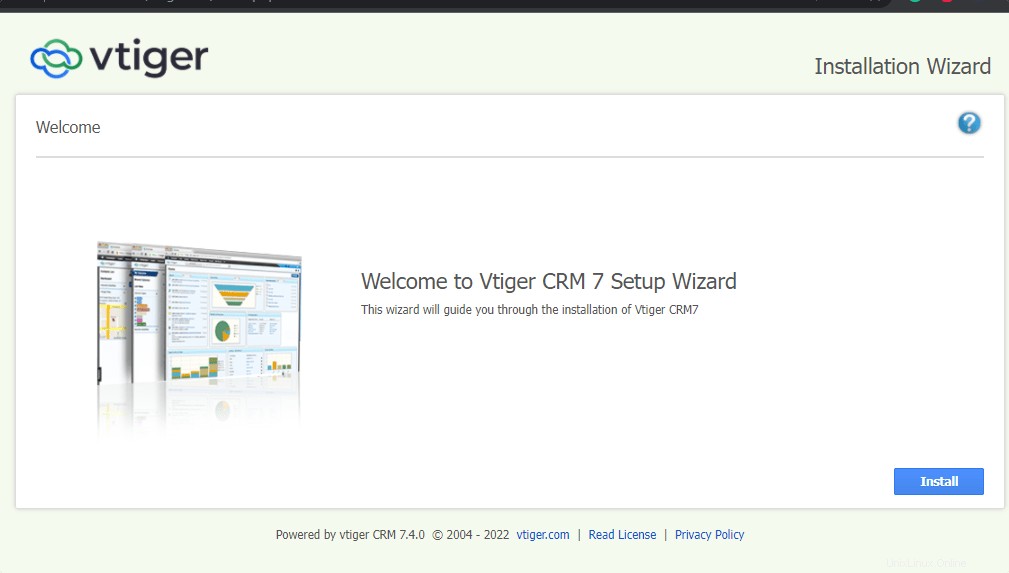
Suchen Sie nach PHP-Einstellungen für vTiger CRM
Auf der nächsten Seite überprüft das Setup, ob alle erforderlichen PHP-Erweiterungen und erforderlichen Werte vorhanden sind. Wenn Sie sehen, dass alle Werte vorhanden sind, klicken Sie auf „WEITER“. ”-Schaltfläche.
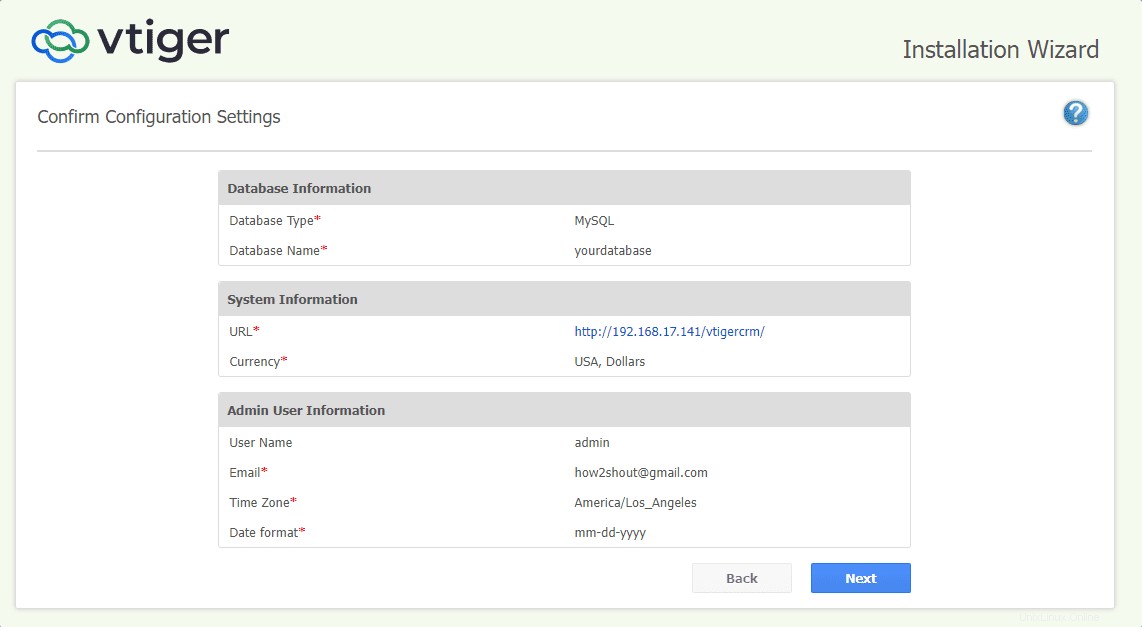
Verbinden Sie MySQL und erstellen Sie einen Admin-Benutzer
Dieser ist wichtig, da viele Leute an dieser Stelle Fehler bekommen. Gehen Sie also zunächst zu Datenbankinformationen und geben Sie die Werte der Datenbank ein, die Sie in Schritt 3 dieses Artikels erstellt haben, z. B. Hostname, Benutzername, Kennwort und DB-Name. Nun, wenn Sie MySQL auf demselben Server verwenden, auf dem vTiger CRM läuft, lautet der Hostname „localhost“.
Fügen Sie danach die Admin-Benutzerinformationen hinzu, die Sie für die zukünftige Anmeldung bei CRM erstellen möchten.
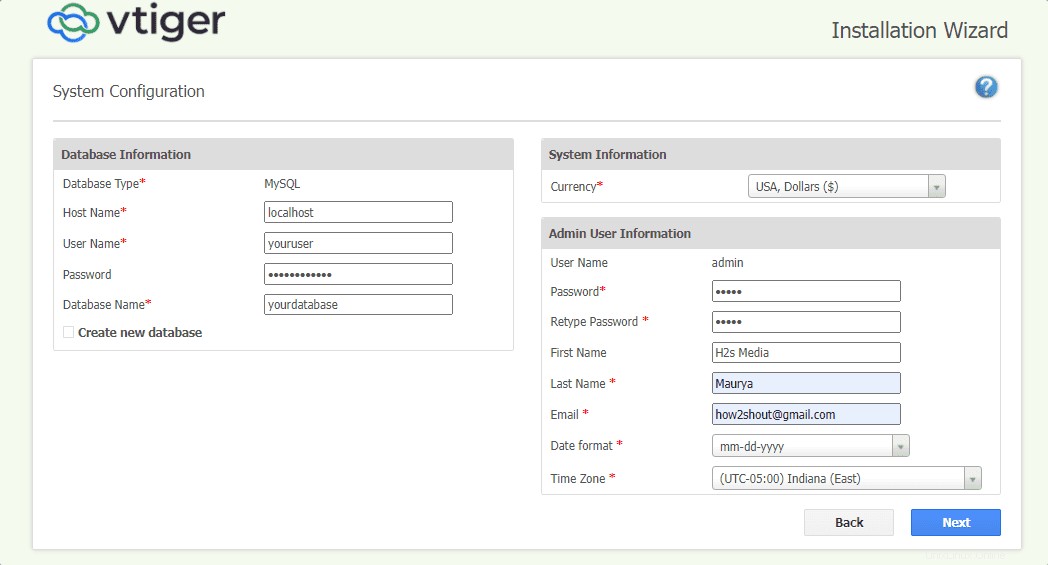
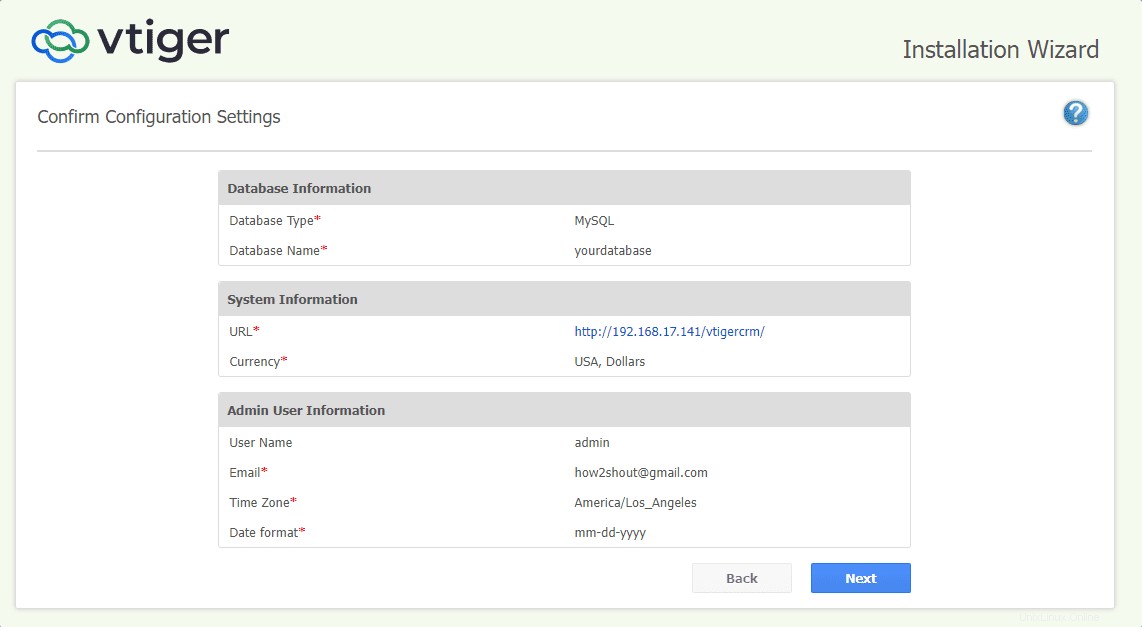
Wählen Sie die Branche aus
Nun, dies kann später erfolgen, aber wenn Sie möchten, wählen Sie die Art der Branche aus, in der Sie das VTiger CRM auf Almalinux 8 verwenden möchten.
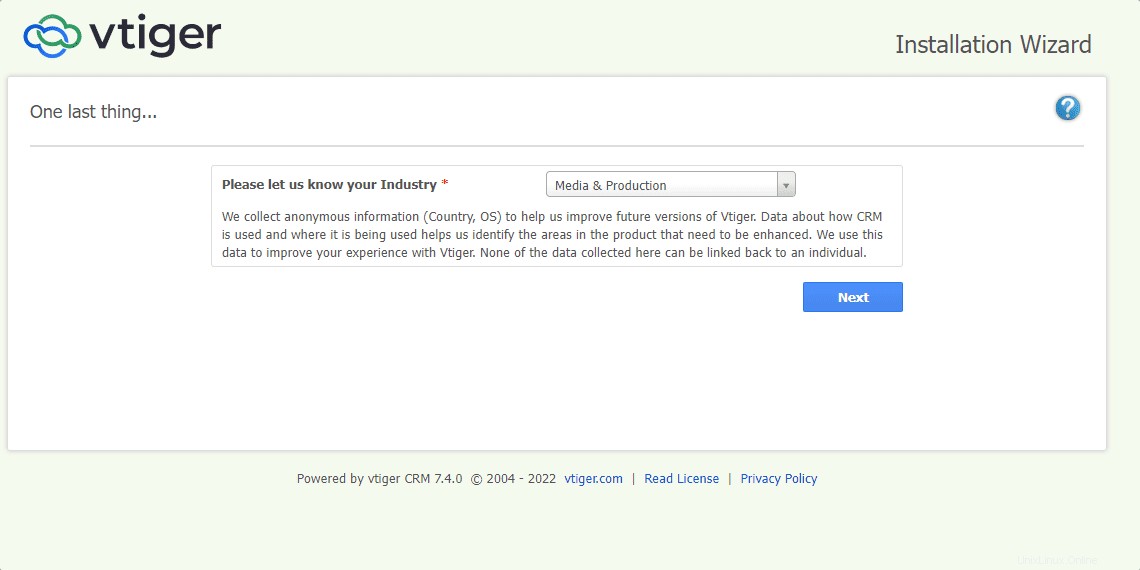
Module auswählen:
Es werden nur wenige Module angezeigt, wählen Sie alle oder diejenigen aus, die Sie standardmäßig in Ihrem vTiger CRM aktivieren möchten.
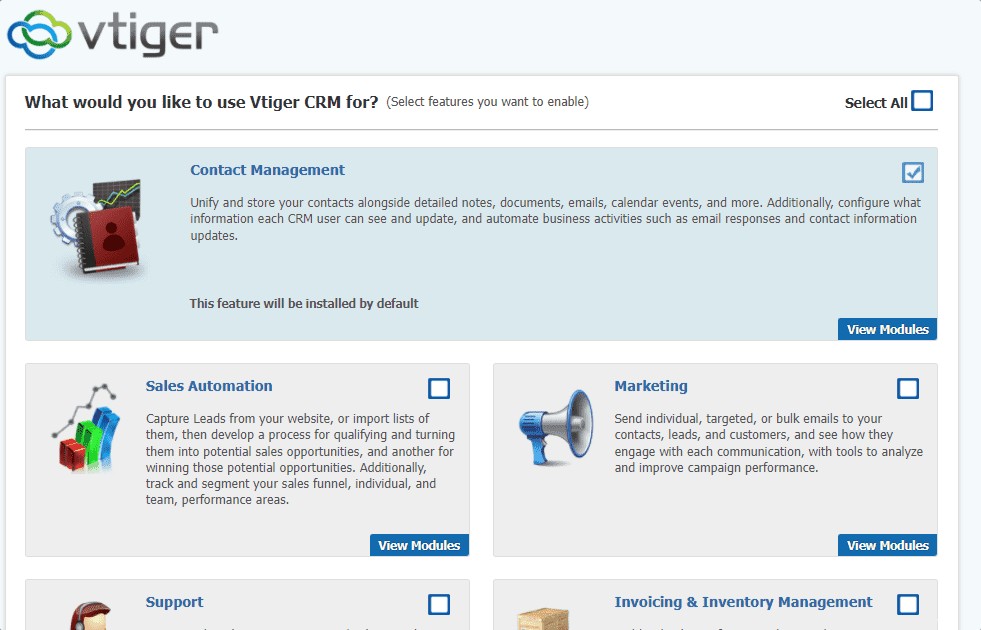
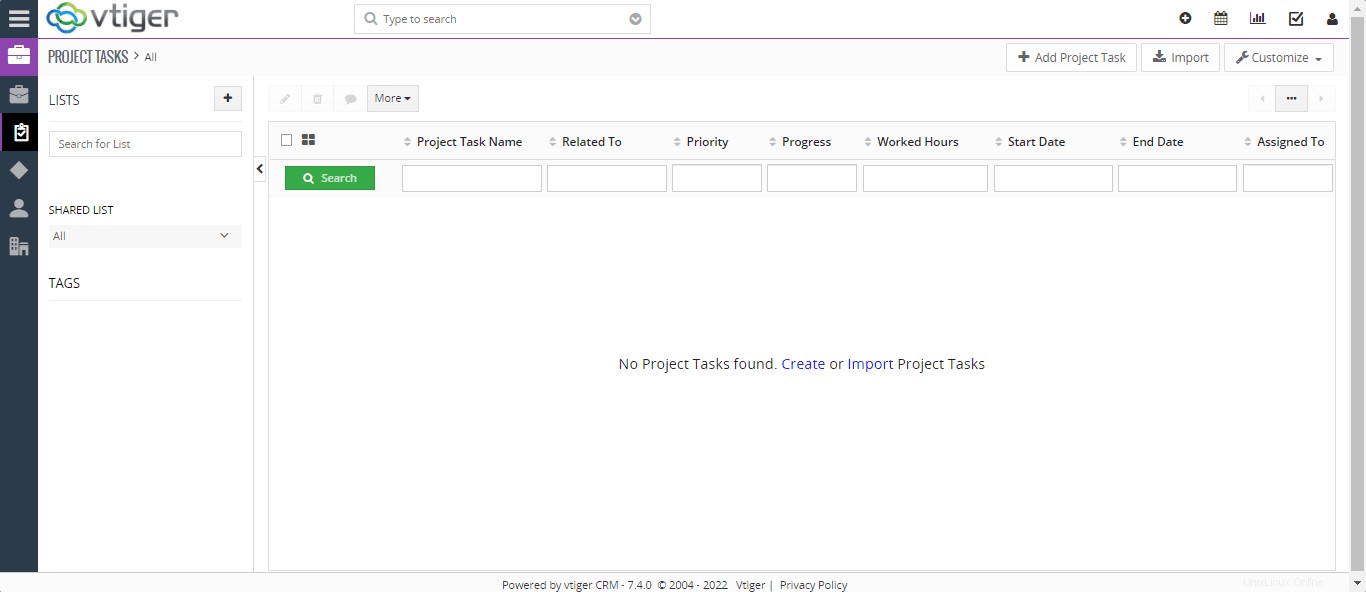
Schlussfolgerung:
Auf diese Weise können wir VTiger CRM über das Befehlsterminal auf AlmaLinux 8 installieren. Wenn Sie während der Konfiguration einen Fehler erhalten, lassen Sie es uns wissen, wir werden versuchen, einige Lösungen dafür zu geben. Weitere Informationen finden Sie in der offiziellen vTiger-Dokumentation.